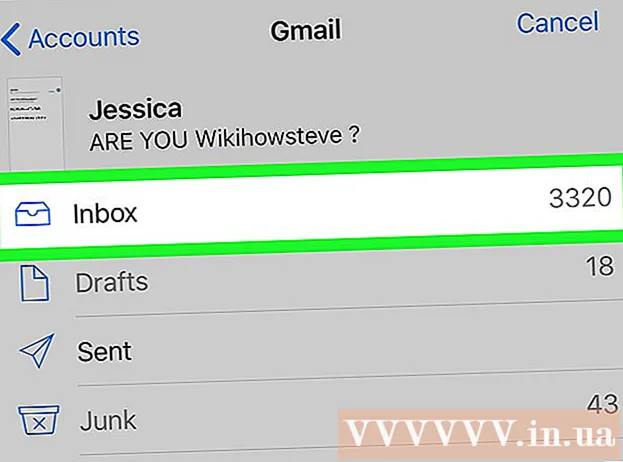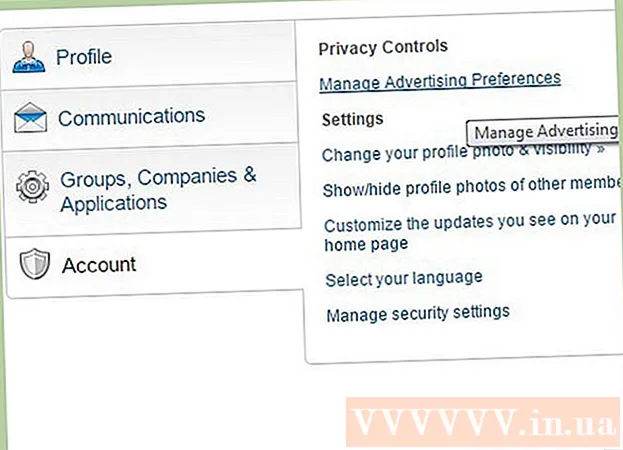Autore:
Florence Bailey
Data Della Creazione:
26 Marzo 2021
Data Di Aggiornamento:
2 Luglio 2024

Contenuto
- Passi
- Metodo 1 di 4: su Windows
- Metodo 2 di 4: su Mac OS X
- Metodo 3 di 4: su iPhone e iPad
- Metodo 4 di 4: su un dispositivo Android
Questo articolo ti mostrerà come inserire un punto interrogativo invertito su un computer e un dispositivo mobile (smartphone, tablet).
Passi
Metodo 1 di 4: su Windows
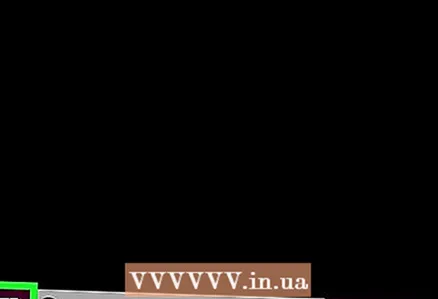 1 Apri il menu di avvio
1 Apri il menu di avvio  . Fare clic sul logo di Windows nell'angolo in basso a sinistra dello schermo.
. Fare clic sul logo di Windows nell'angolo in basso a sinistra dello schermo. 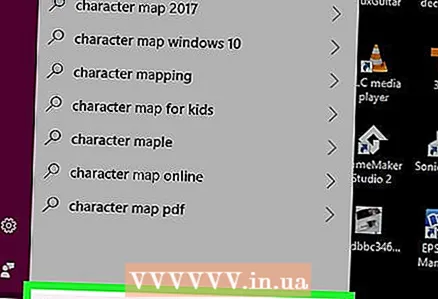 2 accedere tabella dei simboli. Questo cercherà l'utilità Mappa simboli.
2 accedere tabella dei simboli. Questo cercherà l'utilità Mappa simboli. 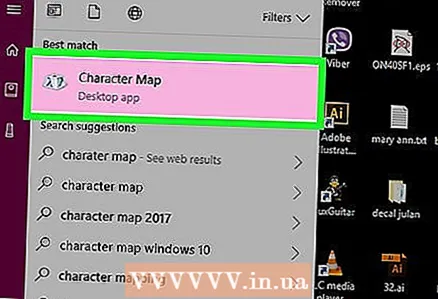 3 Clicca su tabella dei simboli. È un'icona piramidale nella parte superiore del menu Start. Si apre l'utilità Mappa simboli.
3 Clicca su tabella dei simboli. È un'icona piramidale nella parte superiore del menu Start. Si apre l'utilità Mappa simboli. 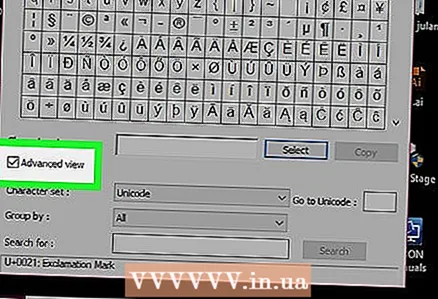 4 Seleziona la casella accanto all'opzione "Opzioni avanzate". Lo troverai nell'angolo in basso a sinistra della finestra. Si apriranno ulteriori opzioni.
4 Seleziona la casella accanto all'opzione "Opzioni avanzate". Lo troverai nell'angolo in basso a sinistra della finestra. Si apriranno ulteriori opzioni. 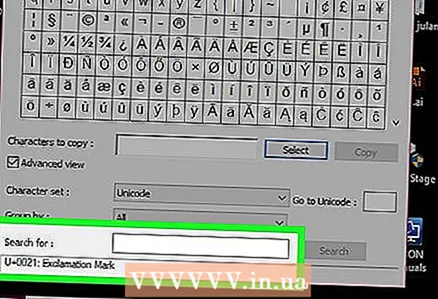 5 Fare clic sulla casella di testo Cerca. È in fondo alla finestra.
5 Fare clic sulla casella di testo Cerca. È in fondo alla finestra. 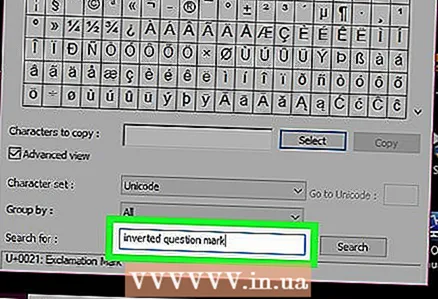 6 accedere invertito (invertito) in una casella di testo. Scrivi la parola correttamente.
6 accedere invertito (invertito) in una casella di testo. Scrivi la parola correttamente.  7 Clicca su Trovare. È un pulsante a destra della casella di testo. Apparirà una serie di icone.
7 Clicca su Trovare. È un pulsante a destra della casella di testo. Apparirà una serie di icone.  8 Clicca su ¿. Questa icona apparirà per seconda da sinistra (nell'angolo in alto a sinistra della finestra).
8 Clicca su ¿. Questa icona apparirà per seconda da sinistra (nell'angolo in alto a sinistra della finestra). 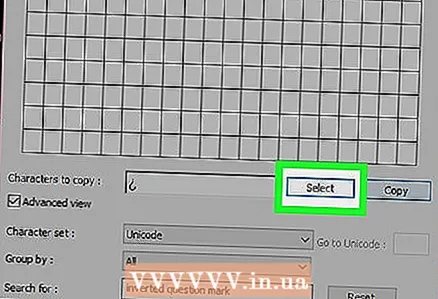 9 Clicca su Scegliere > copia. Entrambi i pulsanti si trovano nella parte inferiore destra della finestra. Il punto interrogativo invertito viene copiato negli appunti.
9 Clicca su Scegliere > copia. Entrambi i pulsanti si trovano nella parte inferiore destra della finestra. Il punto interrogativo invertito viene copiato negli appunti. 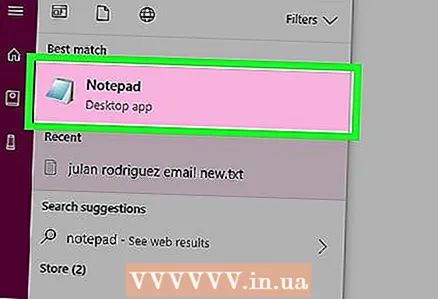 10 Fare clic nel punto in cui si desidera inserire il punto interrogativo. Apri un documento o fai clic nella casella di testo per spostare il cursore lì.
10 Fare clic nel punto in cui si desidera inserire il punto interrogativo. Apri un documento o fai clic nella casella di testo per spostare il cursore lì. 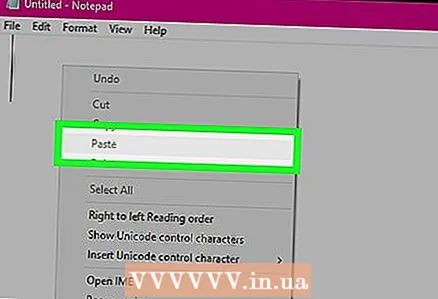 11 Inserisci un punto interrogativo invertito. Per fare ciò, fare clic su Ctrl+V... In alternativa, puoi fare clic con il pulsante destro del mouse su un documento o un campo di testo e scegliere Incolla dal menu.
11 Inserisci un punto interrogativo invertito. Per fare ciò, fare clic su Ctrl+V... In alternativa, puoi fare clic con il pulsante destro del mouse su un documento o un campo di testo e scegliere Incolla dal menu.  12 Usa una scorciatoia da tastiera. Tieni le chiavi Alt+Ctrl+Shift e premere il tasto ?per inserire un punto interrogativo invertito.
12 Usa una scorciatoia da tastiera. Tieni le chiavi Alt+Ctrl+Shift e premere il tasto ?per inserire un punto interrogativo invertito. - tieni premuto Shiftmentre si tiene premuto il Alt e Ctrl.
Metodo 2 di 4: su Mac OS X
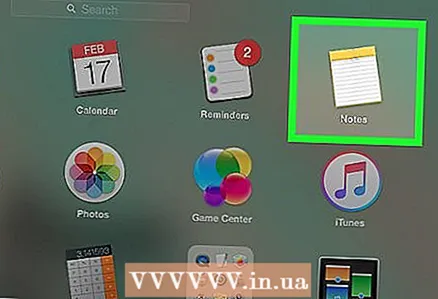 1 Fare clic nel punto in cui si desidera inserire il punto interrogativo. Aprire l'applicazione, il documento o il sito Web in cui si desidera inserire un punto interrogativo capovolto, quindi fare clic nella casella di testo o nel punto in cui verrà visualizzato il punto.
1 Fare clic nel punto in cui si desidera inserire il punto interrogativo. Aprire l'applicazione, il documento o il sito Web in cui si desidera inserire un punto interrogativo capovolto, quindi fare clic nella casella di testo o nel punto in cui verrà visualizzato il punto. 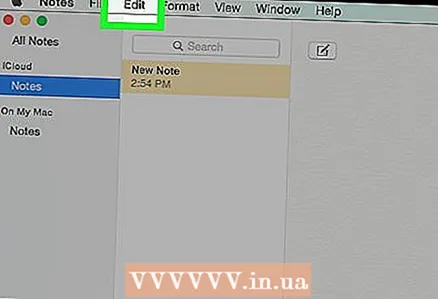 2 Clicca su Modificare. Questo menu si trova nella parte superiore sinistra dello schermo. Si aprirà un menu a tendina.
2 Clicca su Modificare. Questo menu si trova nella parte superiore sinistra dello schermo. Si aprirà un menu a tendina. 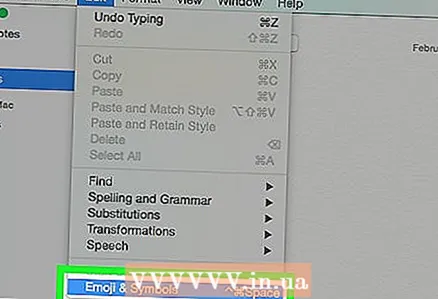 3 Clicca su Emoji e simboli. Si trova nella parte inferiore del menu a discesa. Si apre il pannello Simboli.
3 Clicca su Emoji e simboli. Si trova nella parte inferiore del menu a discesa. Si apre il pannello Simboli. 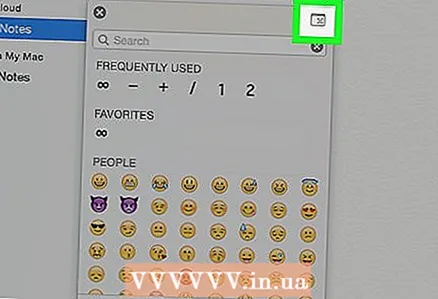 4 Fare clic sull'icona Espandi. È un'icona rettangolare nell'angolo in alto a destra del pannello Simboli.
4 Fare clic sull'icona Espandi. È un'icona rettangolare nell'angolo in alto a destra del pannello Simboli. 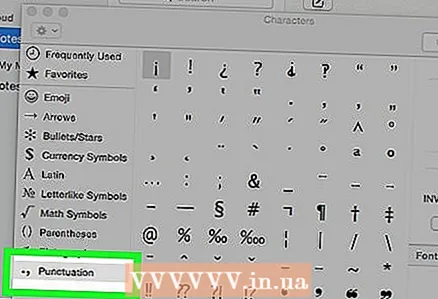 5 Clicca su Punteggiatura. Troverai questa scheda in basso a sinistra della finestra.
5 Clicca su Punteggiatura. Troverai questa scheda in basso a sinistra della finestra. 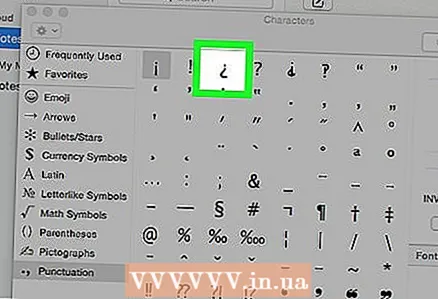 6 Fare doppio clic su ¿. Si trova nella parte superiore del pannello Simboli. Nella casella di testo selezionata viene visualizzato un punto interrogativo invertito.
6 Fare doppio clic su ¿. Si trova nella parte superiore del pannello Simboli. Nella casella di testo selezionata viene visualizzato un punto interrogativo invertito.  7 Usa una scorciatoia da tastiera. Tieni le chiavi Opzione+Shift e premi ?per inserire un punto interrogativo invertito (il cursore deve trovarsi nella casella di testo).
7 Usa una scorciatoia da tastiera. Tieni le chiavi Opzione+Shift e premi ?per inserire un punto interrogativo invertito (il cursore deve trovarsi nella casella di testo). - Se si premono contemporaneamente i tre tasti indicati, verrà inserito un segno di divisione.
Metodo 3 di 4: su iPhone e iPad
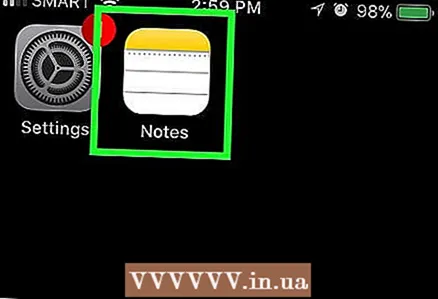 1 Fare clic nel punto in cui si desidera inserire il punto interrogativo. Apri l'app in cui desideri inserire il punto interrogativo capovolto, quindi tocca la casella di testo in cui verrà visualizzato il segno. Si apre la tastiera su schermo.
1 Fare clic nel punto in cui si desidera inserire il punto interrogativo. Apri l'app in cui desideri inserire il punto interrogativo capovolto, quindi tocca la casella di testo in cui verrà visualizzato il segno. Si apre la tastiera su schermo. 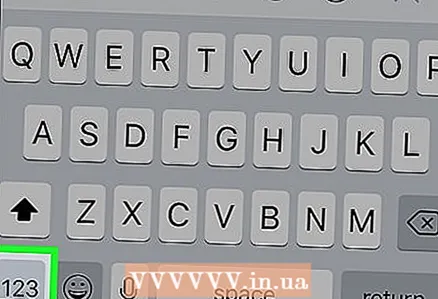 2 Clicca su 123. Questo pulsante si trova nell'angolo inferiore sinistro della tastiera. La tastiera alfabetica cambierà in una tastiera a caratteri numerici.
2 Clicca su 123. Questo pulsante si trova nell'angolo inferiore sinistro della tastiera. La tastiera alfabetica cambierà in una tastiera a caratteri numerici. 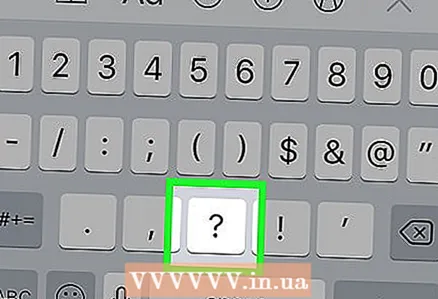 3 Trova il punto interrogativo. È nella fila inferiore di pulsanti.
3 Trova il punto interrogativo. È nella fila inferiore di pulsanti. 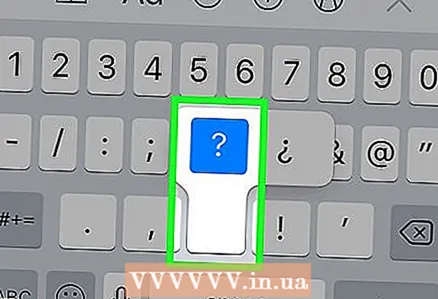 4 Tieni premuto il pulsante ?. Si apre un menu a comparsa con un punto interrogativo invertito.
4 Tieni premuto il pulsante ?. Si apre un menu a comparsa con un punto interrogativo invertito. - Non premere e tenere premuto il pulsante con decisione: in questo caso viene attivata la funzione 3D Touch e non il menu alternativo del pulsante.
 5 Scegliere ¿, vai al menù Senza sollevare il dito dallo schermo, far scorrere il dito sul punto interrogativo invertito per selezionarlo.
5 Scegliere ¿, vai al menù Senza sollevare il dito dallo schermo, far scorrere il dito sul punto interrogativo invertito per selezionarlo. 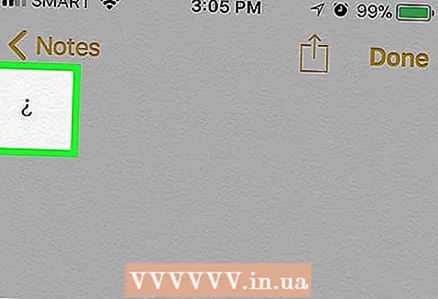 6 Togli il dito dallo schermo. Nella casella di testo selezionata viene visualizzato un punto interrogativo invertito.
6 Togli il dito dallo schermo. Nella casella di testo selezionata viene visualizzato un punto interrogativo invertito.
Metodo 4 di 4: su un dispositivo Android
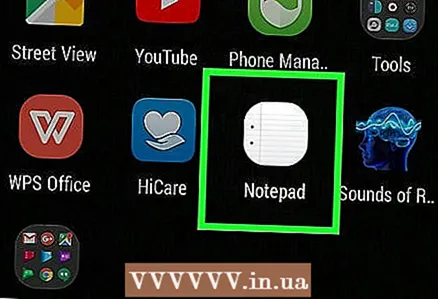 1 Fare clic nel punto in cui si desidera inserire il punto interrogativo. Apri l'app in cui desideri inserire il punto interrogativo capovolto, quindi tocca la casella di testo in cui verrà visualizzato il segno. Si apre la tastiera su schermo.
1 Fare clic nel punto in cui si desidera inserire il punto interrogativo. Apri l'app in cui desideri inserire il punto interrogativo capovolto, quindi tocca la casella di testo in cui verrà visualizzato il segno. Si apre la tastiera su schermo. 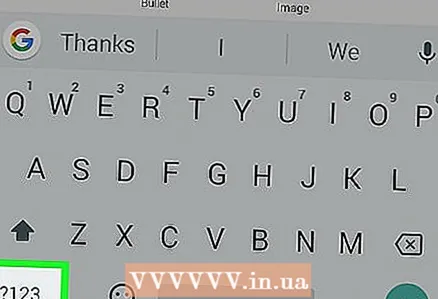 2 Clicca su ?123 o ?1☺. Questo pulsante si trova nella parte inferiore sinistra della tastiera. Si aprirà la tastiera alfanumerica.
2 Clicca su ?123 o ?1☺. Questo pulsante si trova nella parte inferiore sinistra della tastiera. Si aprirà la tastiera alfanumerica. 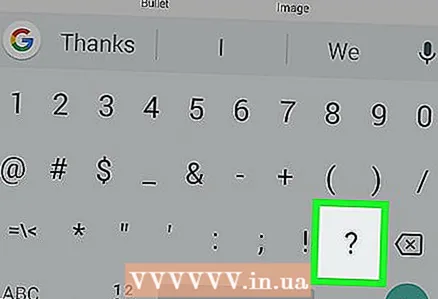 3 Trova il punto interrogativo.
3 Trova il punto interrogativo.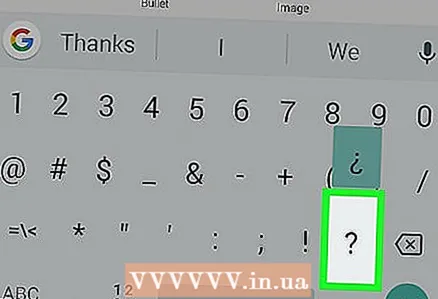 4 Tieni premuto il pulsante ?. Si aprirà un menu a comparsa.
4 Tieni premuto il pulsante ?. Si aprirà un menu a comparsa. 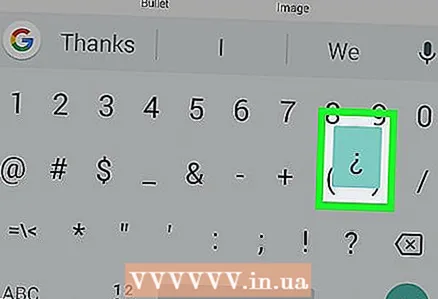 5 Si prega di selezionare ¿ nel menu a comparsa. Fai scorrere il dito fino al punto interrogativo invertito per selezionarlo.
5 Si prega di selezionare ¿ nel menu a comparsa. Fai scorrere il dito fino al punto interrogativo invertito per selezionarlo. 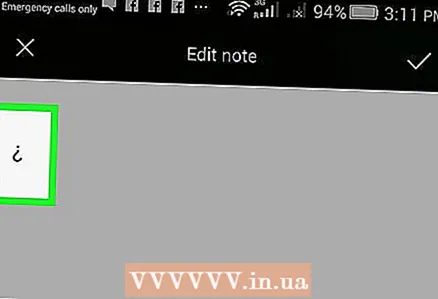 6 Rilascia il dito. Nella casella di testo selezionata viene visualizzato un punto interrogativo invertito.
6 Rilascia il dito. Nella casella di testo selezionata viene visualizzato un punto interrogativo invertito.